Skartovať súbory z kontextovej ponuky systému Windows pomocou zabezpečeného vymazania
Predvolená metóda Windows na odstraňovanie súborov a priečinkov ich odosiela do koša a každý môže údaje obnoviť. Na úplné odstránenie súborov zo systému musíte použiť možnosť Prázdny kôš. Odstránenie osobných alebo citlivých súborov a priečinkov, dokonca aj z koša, nestačí, pretože ktokoľvek s primeranými znalosťami a nástrojmi, ako sú predtým zahrnuté Recuva, môžete obnoviť odstránené súbory. Pokiaľ na odstraňovanie súborov nepoužívate skartovač súborov, údaje zostanú obnoviteľné, pokiaľ nie sú na ich miesto zapísané nové údaje. Bezpečné mazanie je nástroj na skartovanie súborov a priečinkov, ktorý vám umožní vymazať všetky stopy vybratých údajov z počítača počítač pomocou rôznych metód skartovania, vrátane nemeckého štandardu, štandardu Peter Gutmann, US DoD, atď. Okrem bezpečného odstraňovania súborov a priečinkov zo systému môžete odstrániť aj celé oddiely, vykonať bezpečné odstránenie už odstránených súborov, vyčistiť systém a odstrániť nadbytočný register vstupy. Pri spustení sa na úvodnej obrazovke zobrazí otázka, čo chcete robiť ďalej? Máte možnosti na odstránenie súborov a priečinkov, vymazanie jednotiek / diskových oddielov, vymazanie voľného miesta, čistenie systému, čistenie registrov a správu prehľadov.

Možnosť „Odstránenie súborov a priečinkov“ umožňuje pridať súbory a priečinky na ich bezpečné odstránenie z pevného disku, nastaviť úroveň zabezpečenia (metódu vymazania) a začať proces odstraňovania. Po výbere možností nad tlačidlom „Spustiť odstránenie“ môžete po ukončení procesu zvoliť možnosť Opustiť program (EX), Vypnúť Windows (SD), Reštartovať (RB) alebo Pohotovostný režim (SB).
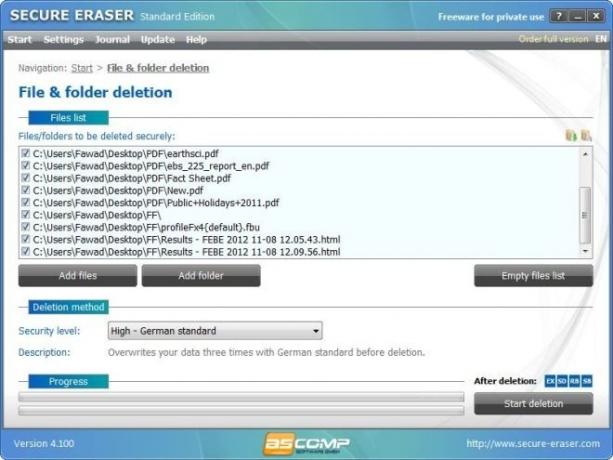
Po dokončení mazania súborov sa vygeneruje prehľad vo formáte HTML vrátane úplných podrobností o tomto postupe.

Dialógové okná „Delenie disku / vymazanie“ a „Odstránenie voľného miesta“ vám umožňujú zvoliť objem jednotky a ako možnosť zvoliť Clean Up MFT a Clear Change Journal.

Okrem možnosti pridávania súborov a priečinkov do programu ich môžete bezpečne odstrániť z pevného disku tiež vyberte súbory priamo z Prieskumníka Windows výberom označenej možnosti integrovanej v kontexte pravým tlačidlom myši Ponuka. Každý súbor, ktorý chcete odstrániť, kliknite pravým tlačidlom myši na jeho názov, vyberte príkaz „Odstrániť bezpečne pomocou programu Secure Eraser“ a automaticky sa pridá do zoznamu. Potom môžete pokračovať v vymazávaní súboru pomocou vyššie uvedenej metódy.

Sekcie Čistenie registra vám umožňuje vyčistiť položky zvyškov pre objekty ActiveX a Com, aplikačné cesty, automatické spúšťanie objektov, prípony súborov, zdieľané súbory, súbory pomocníka atď.

Čistenie systému umožňuje vyčistiť dočasné súbory a priečinky, súbory cookie, formuláre, zoznamy adries atď. Zo systému súvisiaceho s Windows, Internet Explorer a Mozilla Firefox.

Ponuka Nastavenia je prístupná z karty dostupnej v hornej časti. Umožňuje upravovať všeobecné nastavenia, ako sú Ignorovať chyby a Potvrdiť odstránenie, ako aj Protokol nastavenia vrátane vytvorenia denníka (udalosti vymazania protokolov a skenovania) a vytvorenia správy o odstránení v HTML Formát.
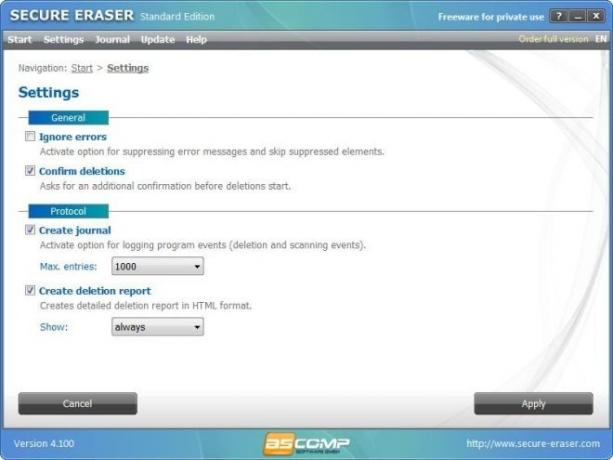
Secure Eraser funguje na 32-bitovej aj 64-bitovej verzii systému Windows XP, Windows Vista, Windows 7 a Windows 8.
Stiahnite si Secure Eraser
Vyhľadanie
Posledné Príspevky
Ako normalizovať zvuk v súbore v systéme Windows 10
Ak máte zvukový klip, ktorý je v niektorých častiach veľmi tichý a ...
Automatizujte nadbytočné úlohy pri otváraní súborov, aplikácií a webových stránok pomocou WOSB
Automatizácia procesov, ktoré sa majú spustiť, keď počítač prestane...
Prispôsobte dátum a čas zobrazený na uzamknutej obrazovke systému Windows 8 a RT
Ak často meníte pozadie obrazovky uzamknutia v systéme Windows 8 al...



